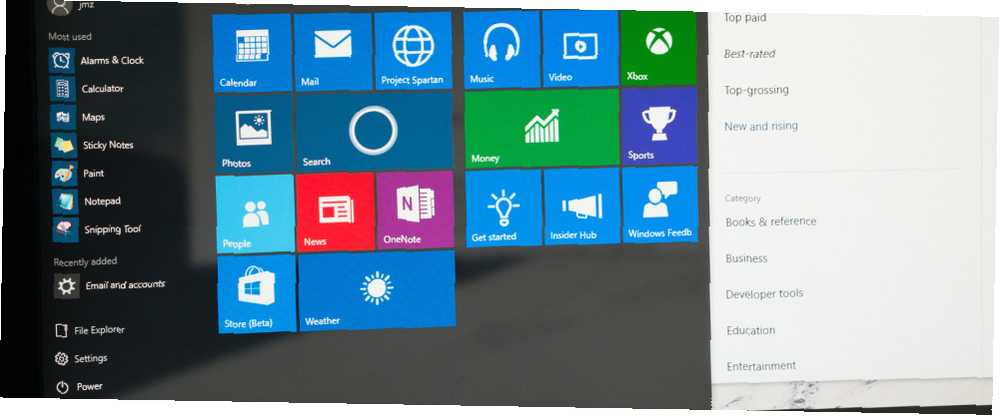
Brian Curtis
0
1026
97
Windows 10'a yükseltmenin en iyi nedenlerinden biri Windows 10'a Yükseltmek İçin Zorlayıcı Nedenler 10 10 Windows 10'a Yükseltmek İçin Zorlayıcı Sebepler Windows 10 29 Temmuz'da geliyor. Ücretsiz yükseltme yapmaya değer mi? Cortana'yı dört gözle bekliyorsanız, en son teknolojiye sahip oyun oynamayı ya da hibrit cihazlara daha iyi destek - evet, kesinlikle! Ve… Windows 8'de bu kadar çok can sıkıntısını düzeltir. 8'in masaüstüyle Başlangıç ekranı arasında bölünmüş olan 8 kişilik iki kişiliği sayesinde, kurduğunuz her programı takip etmek zordu..
Windows 10'da bu, Tüm Uygulamalar Başlat menüsündeki seçenek - buna çok benzer Tüm Programlar Windows 7'de görüntülemek, ancak bazıları için gezinmek hala zor olabilir. Yüklediğiniz tüm uygulamaların daha basit bir görünümünü görmek istiyorsanız, bunu yapmanın kullanışlı bir yolu.
Windows Gezgini'nin bir örneğini açın ve yazın Kabuk: AppsFolder gezinti çubuğuna Bu özel klasörde yüklü tüm uygulamalarınızı görebileceksiniz - buna yüklü yazılım, Para gibi Modern uygulamalar ve Çalıştır menüsü gibi Windows araçları da dahil olmak üzere Çalıştır İletişim Hakkında Bilmeniz Gereken Her Şey ve İhtiyacınız Olan Her Şey İletişim Kutusunu Çalıştır ve En Yararlı Komutları Tanıyın Windows'ta zaman kazanmak için en kolay yolu mu kullanıyorsunuz? Çalıştır iletişim kutusu. Herhangi bir program veya dosyayı açmak için iki kolay adımda hızlıca özel komutları nasıl oluşturacağınızı gösteriyoruz. .
Bu menü hakkında güzel olan şey, kurulu olan herhangi bir programa sağ tıklayıp Başlat menüsündeymiş gibi onunla etkileşime geçebilmeniz. Böylece, bir programı kaldırabilir, Başlat menüsüne veya Görev çubuğuna sabitleyebilir veya bir kısayol oluşturabilirsiniz..
Listelerde ızgara görünümlerini tercih ediyorsanız veya yönetilemez miktarda yazılım kullanıyorsanız, bu gelişmiş görünümle biraz zaman harcamakta fayda var.
# Windows10'da Çalıştır'a (Win + R) gidin ve shell: AppsFolder yazın, tüm yüklü uygulamalarınızı dosya gezgini içinde görmek için pic.twitter.com/F1sPrx4Xoq
- Sandy D (@equalstoalpha) 22 Mart 2016
Modern uygulamaların kullanılmaya değer olduğunu düşünmüyor musunuz? Fotoğraflar uygulamasının gerçekleştirebileceği harika hilelere göz atın. Bilmeniz Gereken 10 Gizli Windows 10 Fotoğraf Uygulaması Püf Noktaları 10 Gizli Windows 10 Fotoğraf Uygulaması Püf Noktaları Windows 10'un varsayılan Fotoğraflar uygulaması, fotoğraf düzenleme görevlerinin çoğunu kolayca halledebilir. Photo'un daha az bilinen özelliklerini nerede bulacağınızı ve nasıl kullanacağınızı size göstereceğiz. .
Uygulamalarınız için liste görünümünü veya bu alternatif ızgara görünümünü tercih ediyor musunuz? Yorumlarda bu menüyü kontrol ederseniz bize bildirin!
Resim Kredisi: Shutterstock.com üzerinden omihay











